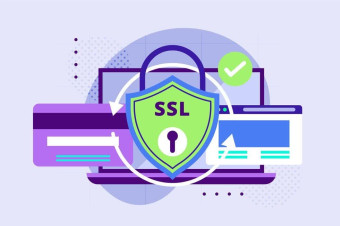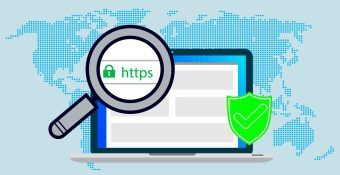
 زمان مطالعه: 5 دقیقه
زمان مطالعه: 5 دقیقهزمان لازم برای مطالعه: 4 دقیقه

پرسرعت و راحت ترین روش برای اتصال به سرور ویندوز استفاده از ریموت دسکتاپ می باشد. ما در این آموزش شمارو ابتدا با مفهوم ریموت دسکتاپ آشنا میکنیم، و سپس یاد خواهید گرفت که چگونه میتوانید با نرم افزار remote desktop که به صورت پیش فرض در ویندوز کلاینت و ویندوز سرور های شرکت ماکروسافت قرار دارد به سرورمجازی ویندوز خود متصل شوید و بتوانید به صورت کامل سرورتون رو مدیریت کنید.
در صورتی که میخواهید به سرور ویندوز خودتون از طریق ریموت دسکتاپ وصل بشید، باید مراحل زیر را دنبال کنید.
ریموت دسکتاپ چیست؟
remote desktop نرم افزار سیستمی می باشد که در تمام نسخه های ویندوز کلاینت و ویندوز سرور البته به جز ویندوز xp به صورت پیش فرض وجود دارد. در واقع ریموت دسکتاپ نرم افزاری بسیار کارامد برای متصل شدن به کامپیوتر یا سرور ها است که از راه دور میخواهید به آنها متصل شوید. ریموت دسکتاپ به ما اجازه میدهد که با استفاده از اینترنت به سیستم های دور از دسترس با سرعت و با نهایت کیفیت متصل شویم.
ریموت دسکتاپ توسط شرکت ماکروسافت طراحی و ساخته شد و همین طور همچنان به صورت مستمر در حال توسعه توسط این شرکت می باشد. ریموت دسکتاپ تنها وابسطه به ویندوز کلاینت و ویندوز سرور نیست، بلکه با لینوکس و مکینتاش هم میتوانید به این نرم افزار و پروتکل متصل شوید و استفاده کنید.
پورت دیفالت پروتکل ریموت دسکتاپ 3389 می باشد. که ما پیشنهاد میکنیم این پورت را برای کرک نشدن سرور و امنیت بیشتر به پورت دلخواه تغییر دهید.
چرا از ریموت دسکتاپ استفاده کنیم؟
در حقیقت نرم افزار ریموت دسکتاپ برای اتصال به سرور های ویندوزی بسیار مورد استفاده قرار میگیرد، اما شما از این پروتکل و نرم افزار برای اتصال به ویندوز کلاینت هم میتوانید استفاده کنید که ما اصلا remote desktop را برای وصل شدن از یک ویندوز کلاینت به ویندوز کلاینت دیگر پیشنهاد نمیکنیم. زیرا این نرم افزار و پروتکل برای برقراری اتصال نیاز به IP Static ( ای پی ثابت ) دارد که این مورد شامل هزینه برای شما خواهد بود. پس اگر دنبال برقراری ارتباط با remote desktop بین دو ویندوز کلاینت هستید یا یک IP ثابت از ISP خود خریداری کنید و یا به صورت کامل از Anydesk ,TeamViewer یا ammyy admin … استفاده کنید.
ریموت دسکتاپ بهترین نرم افزار برای اتصال به ویندوز سرور می باشد.
قابل ذکر است که برای اتصال به لینوکس سرور هم میتوانید از نرم افزار PuTTY و Bitvise استفاده کنید. در مقاله ی زیر آموزش کامل اتصال به لینوکس سرور را از طریق SSH کامل توضیح دادیم.
فعال کردن ریموت دسکتاپ در ویندوز
در ابتدای آموزش قدم به قدم باید ذکر کنم که فرایند فعال سازی Remote Desktop در تمام نسخه های ویندوز کلاینت و ویندوز سرور به یک شکل انجام میشود و تفاوتی در روش فعال کردن آنها وجود ندارد.
- 1. ابتدا استارت یا قسمت سرچ ویندوز را باز کنید و در آن تایپ کنید This PC و اینتر بزنید.

- 2. از کادر سمت چپ روی آیکون This PC کلیک راست کرده و گزینه ی Properties را انتخاب کنید.

- 3. در صفحه ی باز شده از گزینه های سمت چپ، گزینه ی Remote sensing را انتخاب کنید.

- 4. در صفحه ای که باز شد باید رادیو باتن را از گزینه ی Don’t allow remote connections to this computer به گزینه ی Allow remote connections to this computer تغییر بدید.

توجه کنید باید حتما تیک گزینه ی Allow connections only from computers running Remote Desktop with Network Level Authentication را بردارید. زیرا در صورتی که این گزینه تیک دار باشد باعث میشود شما نتوانید با بعضی از نسخه های ویندوز بدون استفاده از فیلتر شکن به سرورتون متصل شوید.
در نهایت روی ok کلیک کنید، فرایند فعال کردن ریموت دسکتاپ در 4 مرحله به اتمام رسید.
آموزش اتصال از طریق ریموت دسکتاپ به سرور مجازی
نرم افزار remote desktop connection همان طور که در بالا توضیح داده شد، به صورت پیش فرض در تمام نسخه های ویندوز کلاینت و ویندوز سرور موجود می باشد.
برای انتقال به ویندوز سرور از طریق ریموت دسکتاپ مراحل زیر را دنبال کنید:
- 1. ابتدا Start ویندوز را باز کنید و در آن عبارت Remote Desktop Connection را تایپ و اینتر بزنید.

- 2. در ادامه بعد از باز شدن نرم افزار ریموت دسکتاپ می بایست روی گزینه ی Show Options کلیک کنید تا امکان تنظیم یوزر نیم فراهم شود.

- 3. در کادر Computer باید IP ویندوز سرور خودتون رو وارد کنید، در کادر بعدی یعنی User name می بایست کلمه ی “administrator” را تایپ کنید و در نهایت روی دکمه ی Connect کلیک کنید.

- 4. در صفحه ی باز شده باید رمز عبور ویندوز سرور خودتون رو که از هاستینگ یا دیتاسنترتون دریافت کردید وارد کنید و روی دکمه ی OK کلیک کنید.

- 5. در مرحله ی آخر باید تنها طبق تصویر زیر روی دکمه ی Yes کلیک کنید تا وارد سرور مجازی خودتون بشید.

در بالا طی 5 مرحله فرایند اتصال از طریق ریموت دسکتاپ به سرور مجازی خدمتتون ارائه شد.
در این مقاله سعی شد تمام نکات آموزشی مربوط به فعال سازی ریموت دسکتاپ و متصل شدن آن را به صورت کامل آموزش و توضیح بدیم. در صورتی که در این باره سوال یا نظری دارید حتما از ما بپرسید. کارشماس های Persian Mizban به صورت 24 ساعته آماده پاسخ گویی هستند.
در صورتی که از این مقاله لذت بردید حتما به ما، در بالای صفحه امتیاز بدید و مارو لایک کنید.